Windows Server 2016의 Net Framework 3.5 0xc004000d 설치 오류는 Windows에서 찾을 수 없기 때문에 표시되거나 .NET Framework 3.5 기능(.Net Framework 2.0 및 3.0.). 이 자습서에서는 단계별 지침과 Server 2016에서 NET Framework 3.5 0xc004000d 설치 오류를 해결하는 데 사용할 수 있는 모든 방법을 찾을 수 있습니다.
"지정된 서버에서 기능 추가 또는 제거 요청이 실패했습니다.
기능의 하나 이상의 역할, 역할 서비스를 설치하지 못했습니다.
여러 상위 기능 중 하나가 비활성화되어 현재 기능을 설치할 수 없습니다. 오류: 0xc004000d"
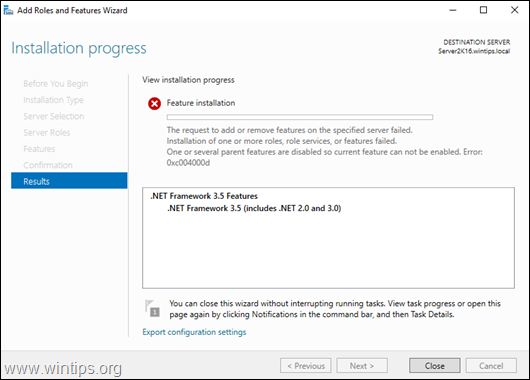
Server 2016에 .NET Framework 3.5, 2.0 및 3.0을 설치하는 방법.
방법 1. 설치 파일의 대체 소스를 지정하십시오.
요구 사항: Windows Server 2016 설치 미디어(또는 .ISO 파일)
1. Windows Server 2016 설치 미디어를 첨부하거나 Windows Server 2106.ISO 파일을 탑재합니다.
2. Windows 탐색기를 열고 Windows 미디어의 드라이브 문자를 확인합니다.
3. 서버 관리자에서 역할 및 기능 추가를 클릭합니다.
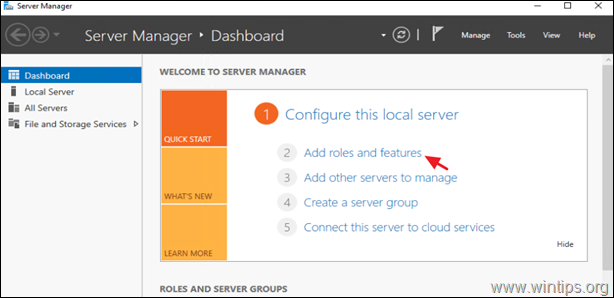
2. '설치 유형' 옵션에서 다음을 선택합니다. 역할 기반 또는 기능 기반 설치 클릭 다음.
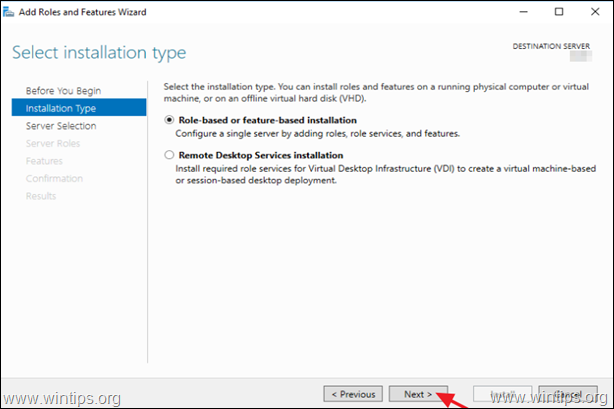
3. 로컬 서버를 대상 서버로 선택하고 다음을 클릭합니다. 다음.
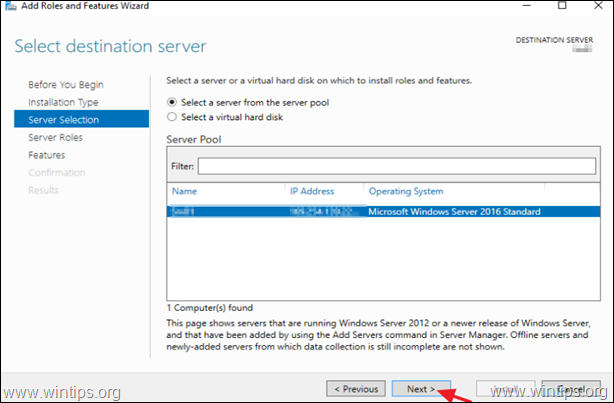
4. '서버 역할 선택' 옵션 화면에서 클릭 다음.
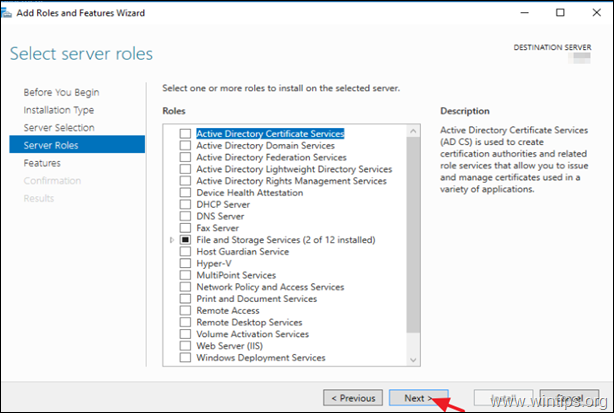
5. '기능' 옵션에서 .NET 프레임워크 3.5 기능 클릭 다음.
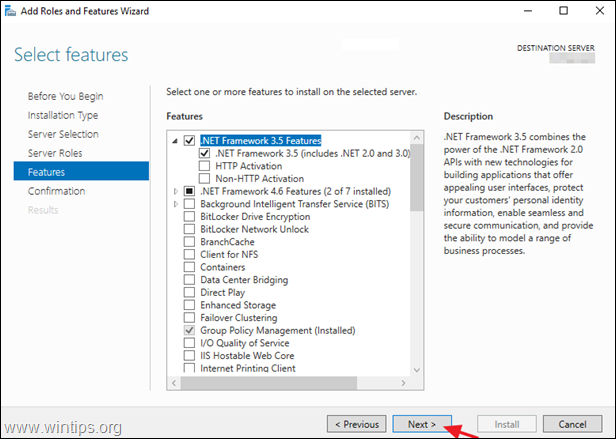
6. 딸깍 하는 소리 대체 소스 경로를 지정하십시오.
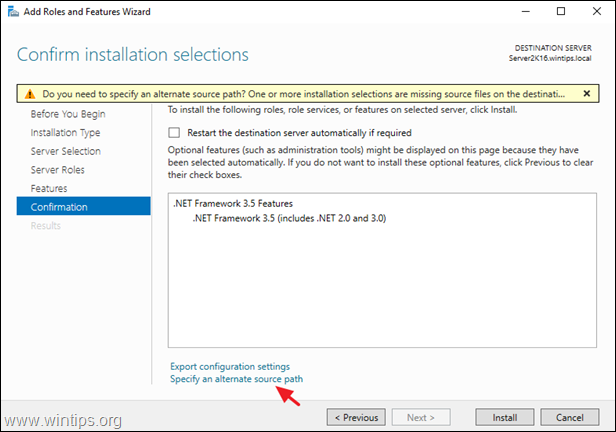
7. 경로 상자에 다음을 입력합니다.
- 엑스:\sources\sxs
* 메모: 어디에 엑스=Windows Server 2016 설치 미디어의 드라이브 문자. (완료되면 클릭 확인)
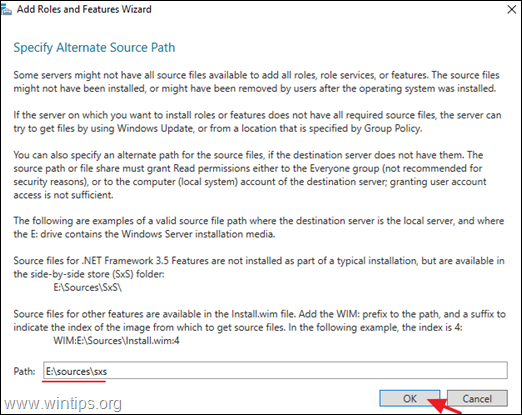
8. 딸깍 하는 소리 설치 Net Framework 기능을 설치합니다.
9. 모든 것이 순조롭게 진행되면 .Net Framework 설치에 성공했음을 알려야 합니다.
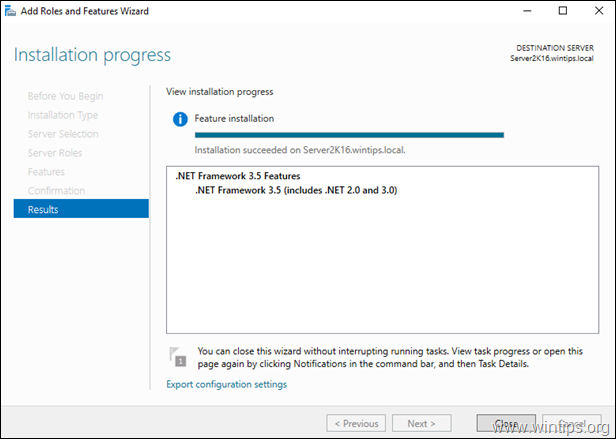
방법 2. DISM을 사용하여 NET Framework 3.5를 설치합니다.
요구 사항: Windows Server 2016 설치 미디어(또는 .ISO 파일)
1. Windows Server 2016 설치 미디어를 첨부하거나 Windows Server 2106.ISO 파일을 탑재합니다.
2. Windows 탐색기를 열고 Windows 미디어의 드라이브 문자를 확인합니다.
3. 열려있는 명령 프롬프트 ~처럼 관리자 다음 명령을 내립니다.
- DISM /온라인 /Enable-Feature /FeatureName: NetFx3 /All /LimitAccess /Source:엑스:\sources\sxs
* 메모: "라는 문자를 교체하십시오.엑스" Windows 미디어의 드라이브 문자에 따라 위의 명령에. 예를 들어 Windows Media의 드라이브 문자가 "E"인 경우 다음을 입력합니다.
- DISM /온라인 /Enable-Feature /FeatureName: NetFx3 /All /LimitAccess /Source:이자형:\sources\sxs
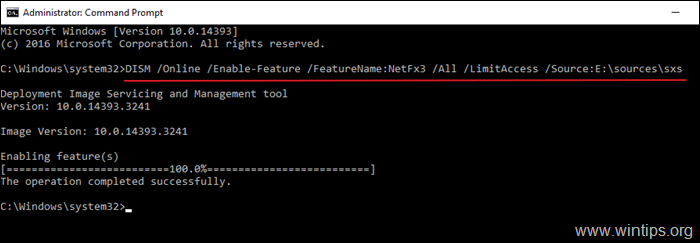
방법 3. PowerShell을 사용하여 NET Framework 3.5를 설치합니다.
요구 사항: Windows Server 2016 설치 미디어(또는 .ISO 파일)
DISM 명령을 사용하여 .NET Framework 3.5를 여전히 설치할 수 없으면 PowerShell에서 설치해 보십시오. 하기 위해서:
1. Windows Server 2016 설치 미디어를 첨부하거나 Windows Server 2106.ISO 파일을 탑재합니다.
2. Windows 탐색기를 열고 Windows 미디어의 드라이브 문자를 확인합니다.
3. 열려있는 PowerShell을 관리자로 다음 명령을 내립니다.
- Enable-WindowsOptionalFeature – 온라인 –FeatureName "NetFx3" – 소스 엑스:\sources\sxs -LimitAccess
메모: "라는 문자를 교체하십시오.엑스" Windows 미디어의 드라이브 문자에 따라 위의 명령에. 예를 들어 Windows Media의 드라이브 문자가 "E"인 경우 다음을 입력합니다.
- Enable-WindowsOptionalFeature – 온라인 –FeatureName "NetFx3" – 소스 이자형:\sources\sxs -LimitAccess
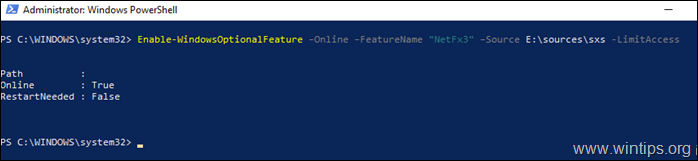
그게 다야! 이 가이드가 귀하의 경험에 대한 의견을 남기는 데 도움이 되었는지 알려주십시오. 이 가이드를 좋아하고 공유하여 다른 사람들을 도우십시오.